画面の表示レベルを設定する
自分の好みに合わせて、画面の表示方法を設定することができます。必要に応じて設定を変更してください。
-
メインタブを表示する

ボタンを押すと表示されます。
-
[
]タブを選ぶ
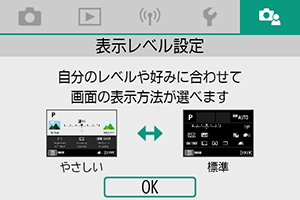
を回すか、
の
を押して[
]タブを選び、
を押します。
撮影画面表示
ファインダー撮影時のクイック設定画面を[標準]、[やさしい](簡単な表示)から選ぶことができます。初期状態では、[やさしい]に設定されています。
-
[
:撮影画面表示]を選ぶ
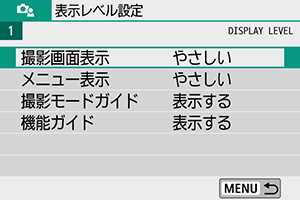
-
表示方法を選ぶ
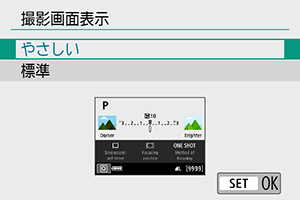
画面例
:やさしい
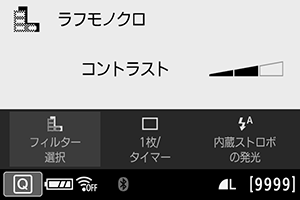
:標準
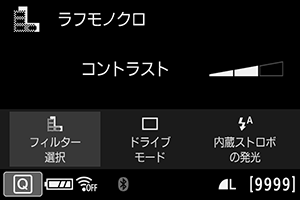
:やさしい
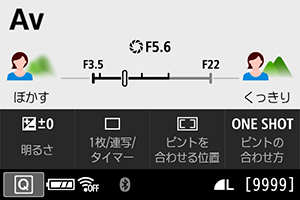
:標準
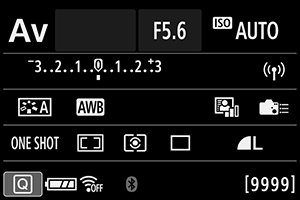
メニュー表示
メニューの表示方法を[標準]、[やさしい]から選ぶことができます。[やさしい]設定時はボタンを押すとメニューのメインタブの説明が表示されます。[標準]設定時は
ボタンを押すと、そのままメニュー画面に進みます。初期状態では、[やさしい]に設定されています。
-
[
:メニュー表示]を選ぶ
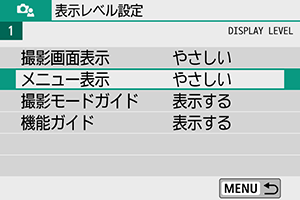
-
表示方法を選ぶ
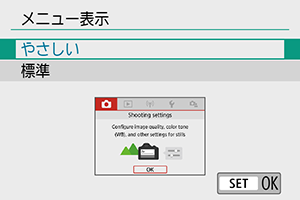
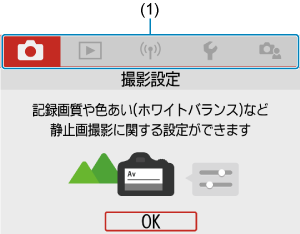
(1)メインタブ
撮影モードガイド
撮影モードを変更したときに、撮影モードの説明(撮影モードガイド)を表示することができます。初期状態では、[表示する]に設定されています。
-
[
:撮影モードガイド]を選ぶ
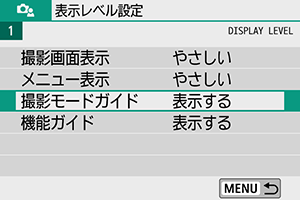
-
[表示する]を選ぶ
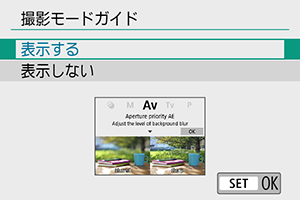
-
モードダイヤルを回す
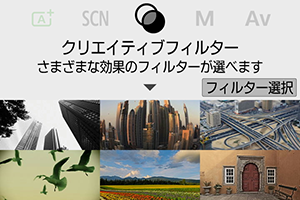
- 設定した撮影モードの説明が表示されます。
-
を押す
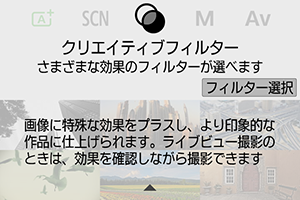
- さらに、説明が表示されます。
を押すと、撮影モードガイドは消えます。
モードのときは、撮影モードの選択画面が表示されます。
機能ガイド
クイック設定時やメニュー設定時に、機能・項目の簡単な説明(機能ガイド)を表示することができます。初期状態では、[表示する]に設定されています。
-
[
:機能ガイド]を選ぶ
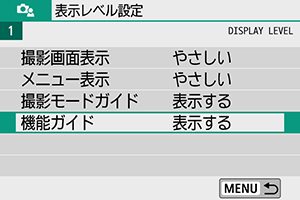
-
[表示する]を選ぶ
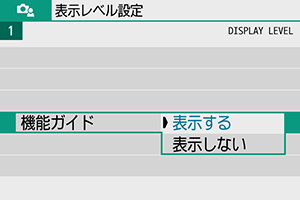
画面例
クイック設定画面
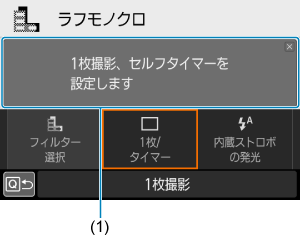
メニュー画面
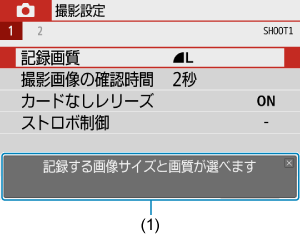
(1) 機能ガイド
参考
- 説明の表示中に、説明をタッチしたり、操作を続けると説明は消えます。
撮影のヒント
[:撮影画面表示]を[やさしい]に設定しているとき()、カメラの設定が下記の状況の場合に、撮影のヒントが表示されます。なお、かんたん撮影ゾーンでは[
:撮影画面表示]の設定に関わらず、表示されます。
-
背景をさらにぼかしたいとき(
モードで絞り数値を最も小さくしたとき)
-
明るすぎる写真になりそうなとき
-
暗すぎる写真になりそうなとき
-
手ブレしそうなとき(かんたん撮影ゾーン時のみ)
-
枠で囲んだ部分をタッチする
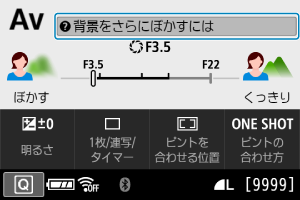
- 撮影のヒントが表示されます。
-
撮影のヒントを確認する

- 撮影のヒントが長いときは、タッチで画面をスクロールすることができます。
を回すか、
を押して画面をスクロールすることもできます。
-
[
]をタッチする
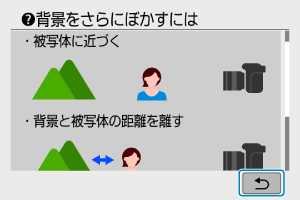
- 表示が消え、手順1の画面に戻ります。
を押して表示を消すこともできます。
注意
- タッチ操作が無効に設定されているときは、撮影のヒントは表示されません。
